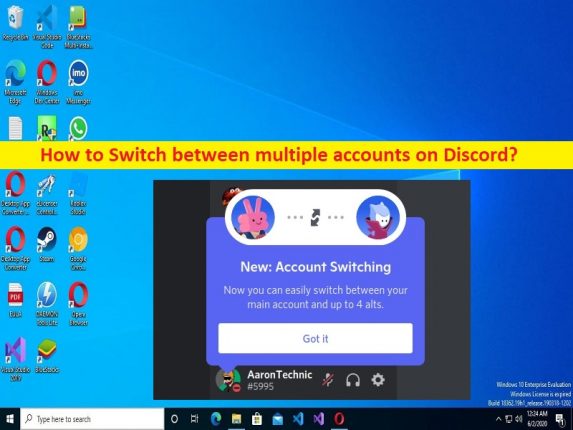
Consejos para cambiar entre varias cuentas en Discord:
En esta publicación, vamos a discutir cómo cambiar entre varias cuentas en Discord. Se le proporcionan sencillos pasos/métodos para hacerlo. Comencemos la discusión.
‘Cambiar entre múltiples cuentas en Discord’:
‘Discord’: Discord es una plataforma de redes sociales de VoIP y mensajería instantánea. Le permite comunicarse a través de llamadas de voz, videollamadas, mensajes de texto, medios y archivos en chats privados o como parte de comunidades llamadas “Servidores”. Un servidor es una colección de salas de chat persistentes y canales de voz a los que se puede acceder a través de enlaces de invitación. Discord se ejecuta en Microsoft Windows, macOS, Android, iOS, iPadOS, Linux y en navegadores web.
‘Discord Account Switcher’: Discord Account Switcher es una función en Discord que permite a los usuarios de Discord con múltiples cuentas acceder fácilmente y cambiar entre estas cuentas en el escritorio. Discord Account Switcher le facilita cambiar entre sus cuentas. No muestra a otros usuarios entre qué cuentas está cambiando. Cuando realiza la operación de cambio de cuenta de Discord utilizando la función de cambio de cuenta de Discord, se restablecerán algunas preferencias.
Los elementos de nota incluyen configuraciones de apariencia como la escala de fuente. Los mensajes redactados tampoco se almacenarán cuando cambie de cuenta. Si está buscando formas de cambiar entre varias cuentas de Discord en la web, entonces está en el lugar correcto para esto. Vamos por los pasos.
Cómo cambiar entre varias cuentas en Discord en una PC con Windows?
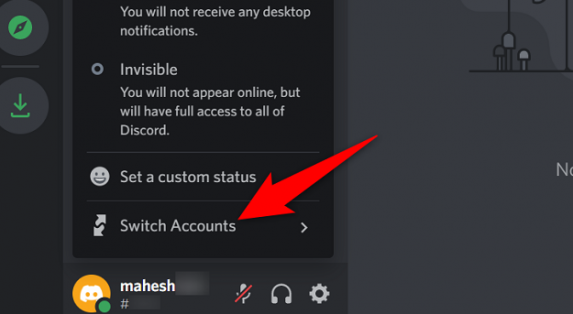
Paso 1: abra la aplicación ‘Discord Client’ en su PC con Windows y busque su nombre de usuario en la parte inferior izquierda de la pantalla y haga clic en la imagen de su avatar
Paso 2: Habrá la opción ‘Cambiar cuenta’ en el menú en el que debe hacer clic.
Paso 3: Ahora, elija una de las cuentas y el perfil general debería cambiarse inmediatamente
Paso 4: inicia sesión en 4 cuentas de Discord y cambia entre ellas fácilmente a través de Discord Account Switcher.
Cómo agregar varias cuentas en Discord?
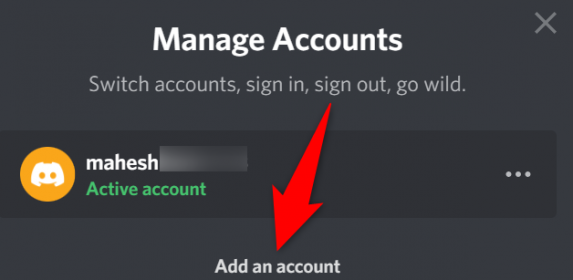
Paso 1: haga clic en su icono ‘Avatar’ en la parte inferior izquierda de la pantalla
Paso 2: seleccione ‘Cambiar cuenta> Administrar cuentas’. Aquí es donde puede ‘Agregar cuentas’ y traer múltiples alt bajo un mismo techo.
Cómo usar dos cuentas de Discord a la vez?
Puede usar Account Switcher para cambiar entre varias cuentas en Discord. Puede considerar los siguientes pasos para usar el conmutador de cuenta.
Paso 1: abra la aplicación ‘Discord’ y vaya al ícono ‘Perfil’ en la parte inferior izquierda de la pantalla y haga clic en ‘Cambiar cuentas’ y haga clic en ‘Agregar una cuenta’
Paso 2: ingrese ‘Correo electrónico o número de teléfono’ o ‘Contraseña’ de otra cuenta y haga clic en ‘Continuar’,
Solucionar problemas de PC con Windows con la ‘Herramienta de reparación de PC’:
‘PC Repair Tool’ es una forma fácil y rápida de encontrar y corregir errores BSOD, errores DLL, errores EXE, problemas con programas/aplicaciones, infecciones de malware o virus en la computadora, archivos del sistema o problemas de registro y otros problemas del sistema con solo unos pocos clics .
⇓ Obtenga la herramienta de reparación de PC
Conclusión
Estoy seguro de que esta publicación lo ayudó sobre cómo cambiar entre varias cuentas en Discord de manera fácil. Puede leer y seguir nuestras instrucciones para hacerlo. Eso es todo. Para cualquier sugerencia o consulta, escriba en el cuadro de comentarios a continuación.